Photoshop實例教程:陽光效果的制作與應用
時間:2024-02-07 18:45作者:下載吧人氣:32
本教程為大家講解了一種比較快捷的方法,制作室內陽光光線的效果,使用這個方法非常節省時間,并且非常實用。
下面教程開始
我們常常在效果圖中見到陽光灑落的效果,讓畫面增色不少,下面兩組圖是一個很好的粒子。(圖01、圖02、圖03、圖04)
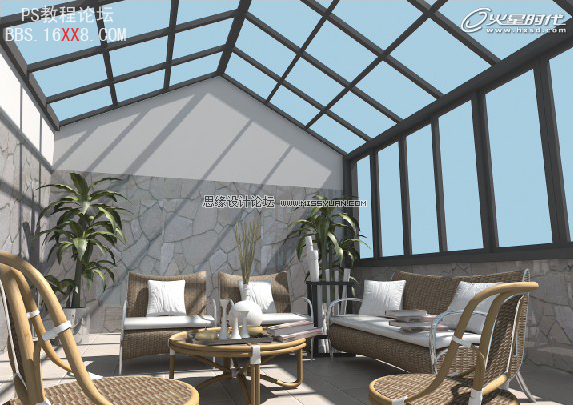
圖01

圖02

圖03

圖04
我們先來分析如何在后期處理中實現這樣的效果,首先我們要在Photoshop中制作出陽光的特效,然后把它融入到效果圖中。我們先啟動Photoshop來看看陽光效果的制作過程。
第一步
新建400×400像素的方形畫布(Ctrl + N),具體參數如下圖。(圖05)
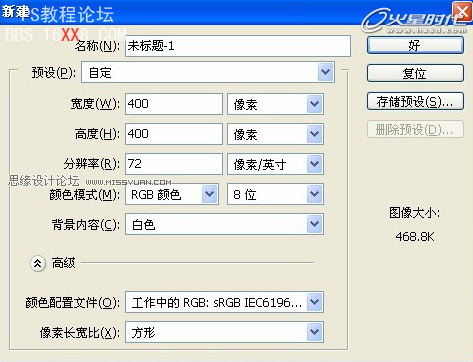
圖05
第二步
使用濾鏡->雜色->添加雜色效果,具體參數如下圖。(圖06)
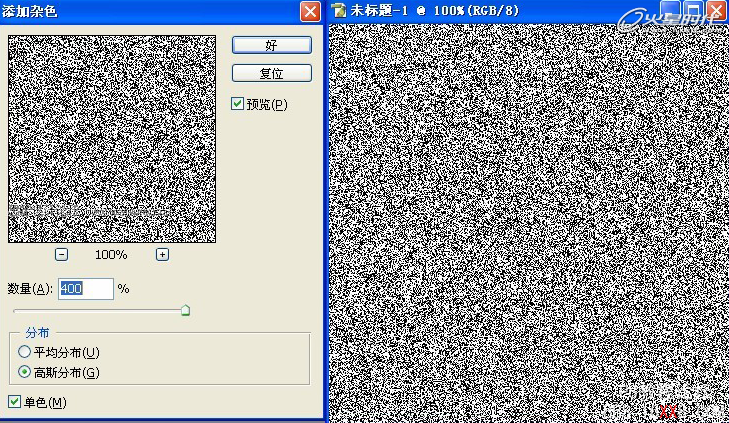
圖06
第三步
再使用濾鏡->模糊->動感模糊效果。(圖07)
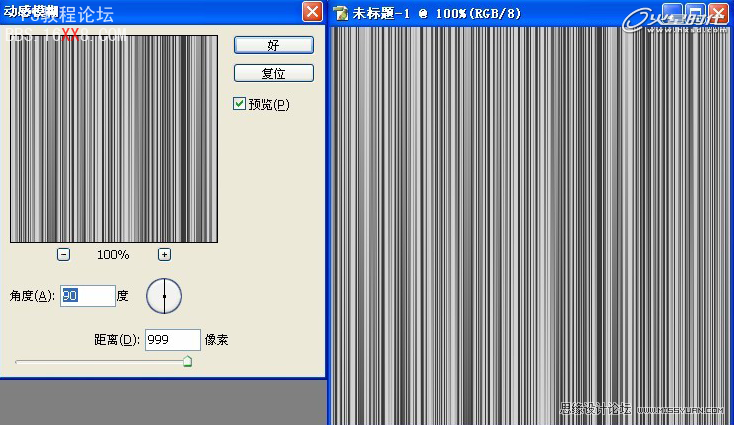
圖07
第四步
新建空白圖層--圖層1(Ctrl+Shift+N)。(圖08)
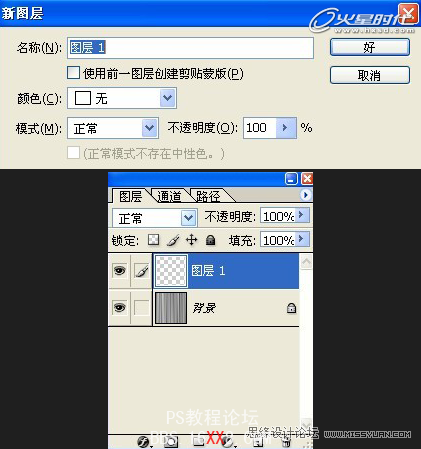
圖08
第五步
在圖層1上添加一個上白下黑的線性漸變,具體效果如下圖。(圖09)
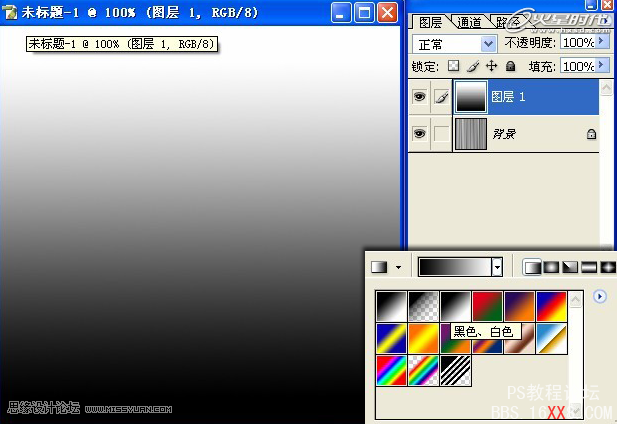
圖09
第六步
更改圖層1的圖層混合模式為濾色模式。(圖10)
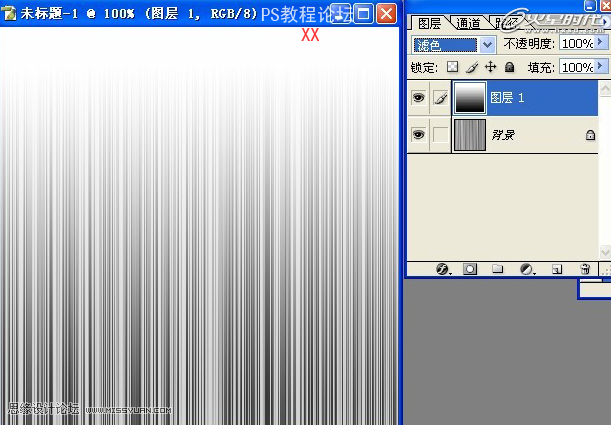
圖10
第七步
將圖層1向下合并(Ctrl+E)。(圖11)
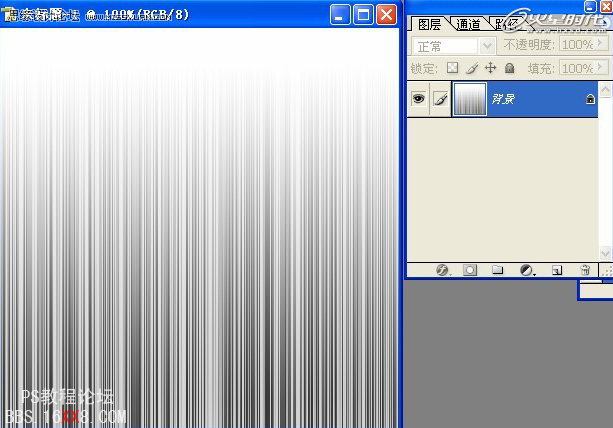
圖11
第八步
使用濾鏡->扭曲->極坐標,具體參數如下圖。(圖12)
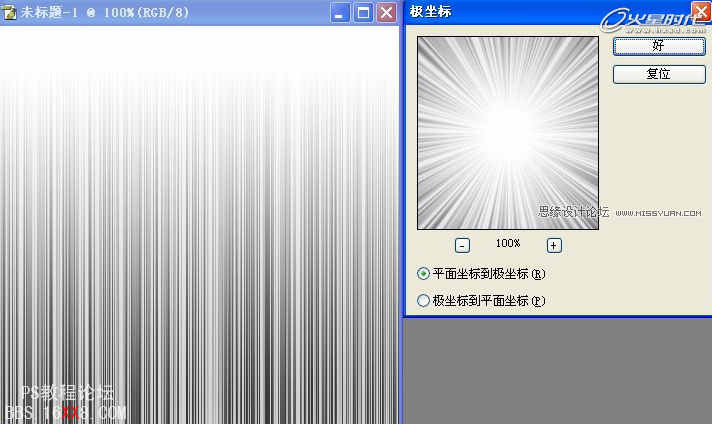
圖12
第九步
現在陽光的效果已經展現出來了,為了讓陽光四周的效果更柔和,我們先擴展畫布,使用圖像->畫布大小,具體參數如下圖所示。(圖13)
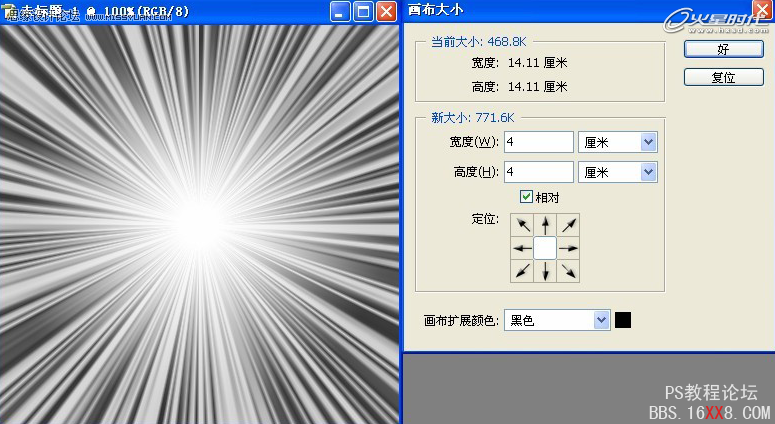
圖13
第十步
使用濾鏡->模糊->徑向模糊,讓陽光四周的效果更柔和,到這里我們就完成了陽光效果的制作。(圖14)
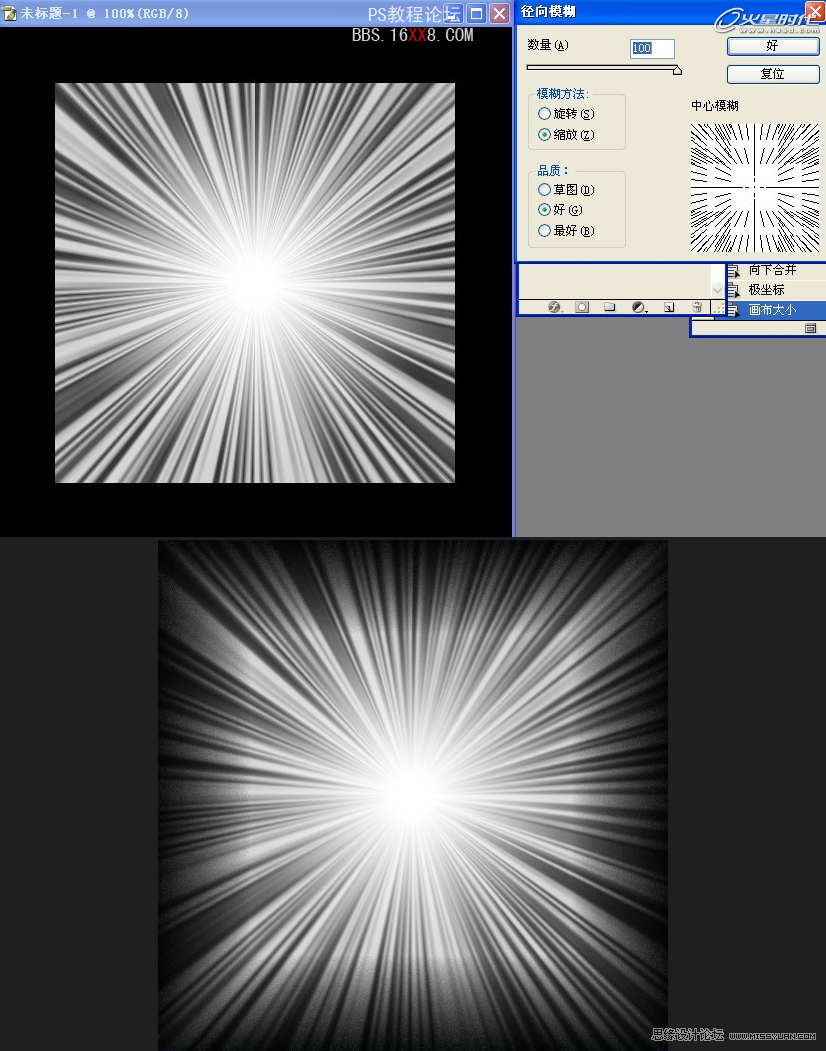
圖14
接下來我們看看如何將剛才制作好的陽光效果,融入到效果圖中的制作過程。
第一步
打開場景圖進行簡單調整,將其進行提亮,并添加了天空的效果,因為不是我們重點講述內容,這里就不具體講解了。(圖15)

圖15
第二步
將我們做好的陽光效果拖入場景圖中,具體效果如下圖。(圖16)
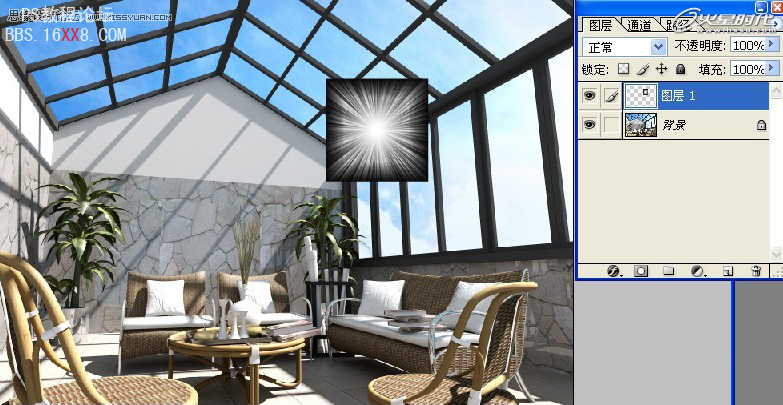
圖16
第三步
將陽光效果進行自由變換(Ctrl+T),進行放大。(圖17)
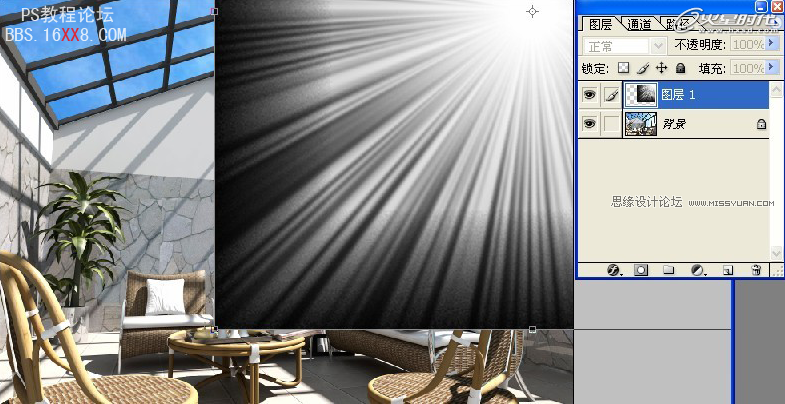
圖17
第四步
放大并移動到合適位置,混合模式更改為濾色,具體效果如下圖。(圖18)
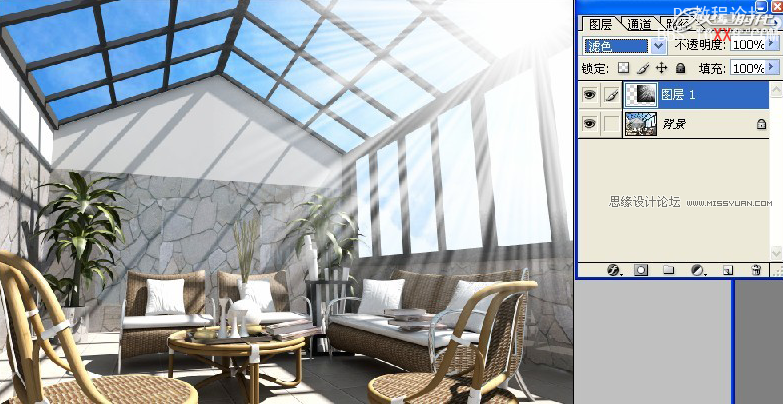
圖18
第五步
給圖層1添加圖層蒙版,使用漸變工具將多余部分擦除。完成陽光效果的融入,最終效果如下圖。(圖19)
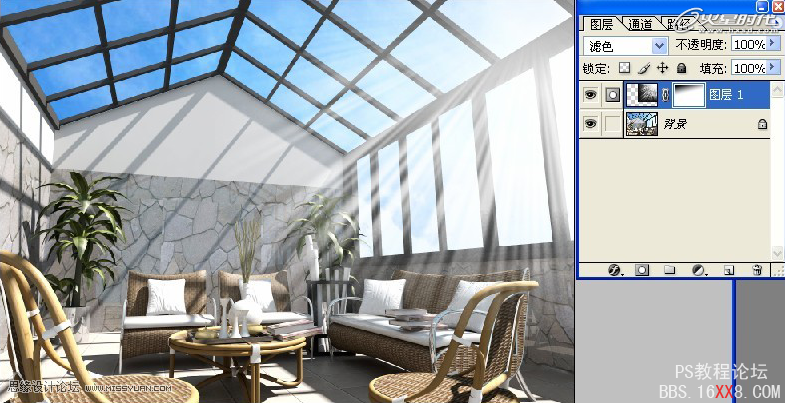
圖19

網友評論